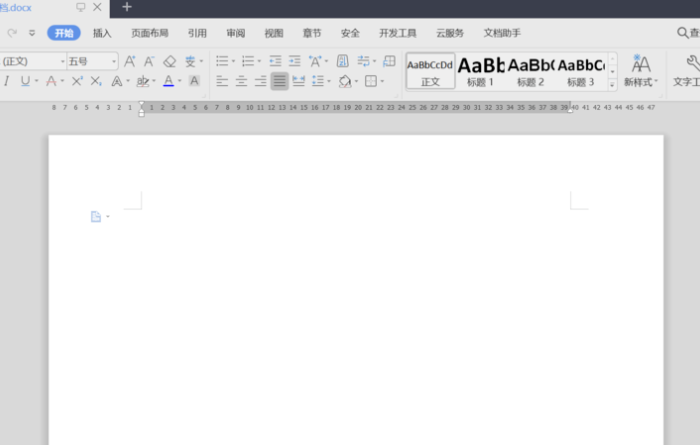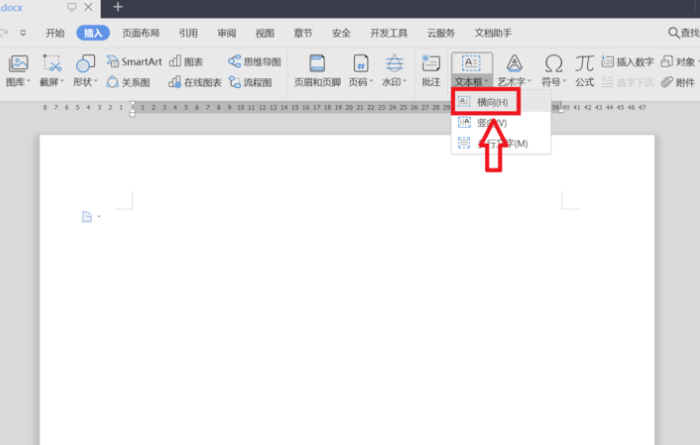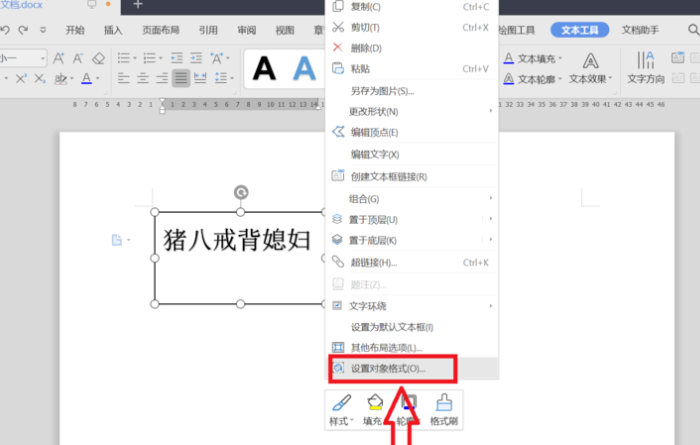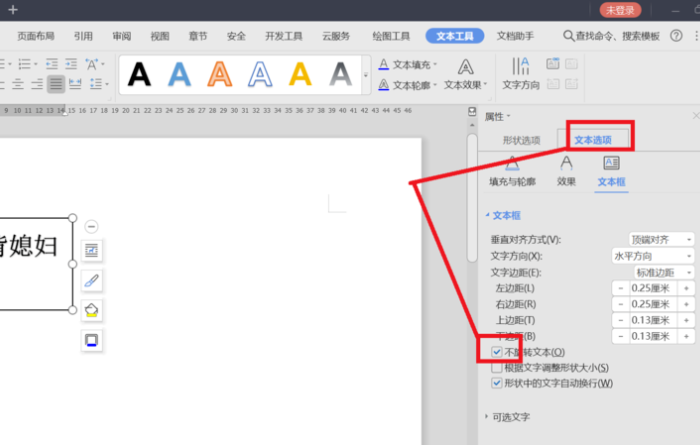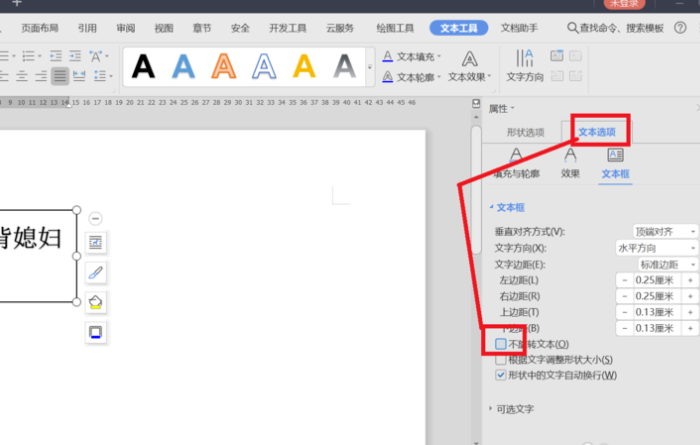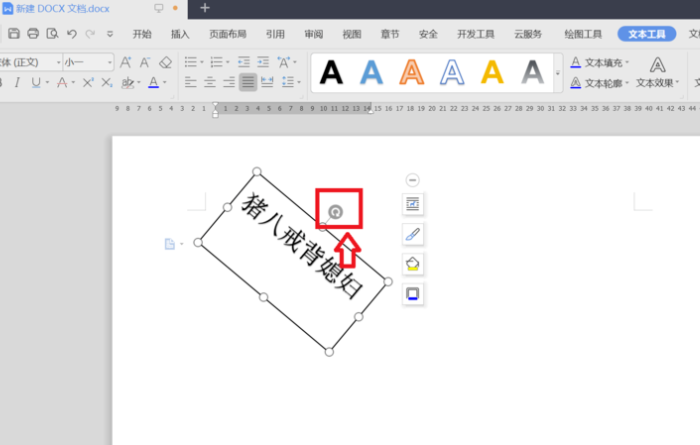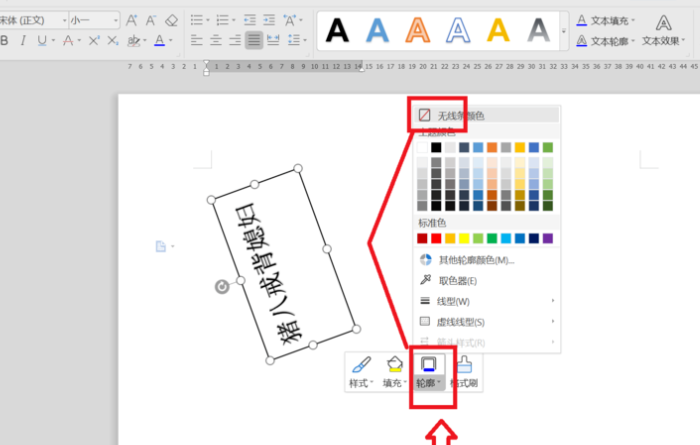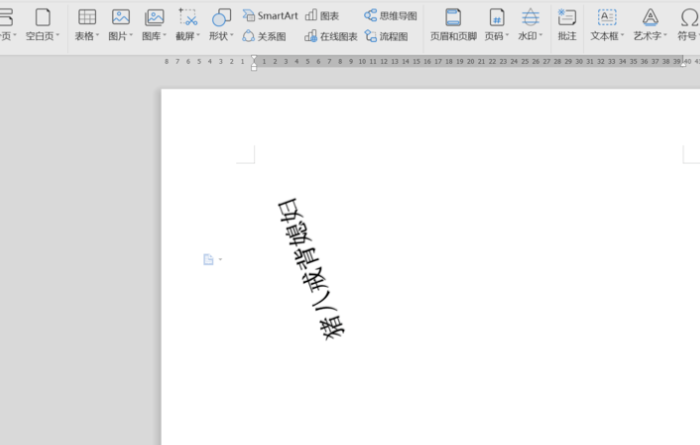1、双击任意WPS文档,打开WPS文档。
2、点击“插入”——“文本框”——“横线”。
3、在空白处点击鼠标进行绘制文本框。在插入的文本框内腊空链,输入文本内容,并设置字体、颜色及大小等。
4、右键点击“文本框”——“设置对象格式”。
5、点击右侧“文本选项”——“文本框”。
6、去掉勾选“不旋转文本”。
7、点击文本框上面的“旋转”图标,可以看到文字跟随文本框一起旋转。
8、确定旋转位置后,右键点轮孙击“文本框”——“轮廓”——“无线条颜色”,即可隐藏文本框。
9、即可达到想要的“文字旋转”效果。亏搏